Appearance
Основной интерфейс программы
Основные элементы и функции интерфейса
При входе в систему основной интерфейс программы выглядит следующим образом:
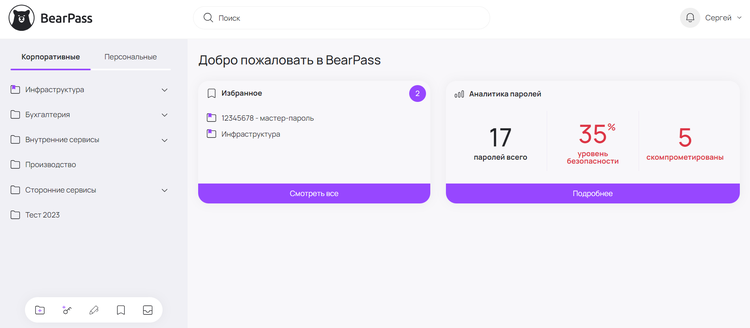
Верхняя рабочая область, помимо логотипа продукта, содержит строку поиска и меню пользователя:
- Строка поиска - осуществляет поиск по папкам и паролям (по всем полям, включая тексты заметок, если вы их заполняли).
- Индикация текущего пользователя - при нажатии вызывает контекстное пользовательское меню.
Рабочая область поделена на три колонки:
- В левой колонке расположены:
Дерево папок - в древовидном виде отображает папки и позволяет осуществить выбор одной из них.
Панель навигации - расположена внизу колонки и содержит иконки для быстрого доступа к наиболее часто используемым функциям программы:
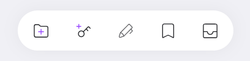
- Создание папки
- Создание пароля
- Выбор нескольких элементов для совершения групповых действий
- Переход в избранное
- Показ/скрытие архивных элементов
- Центральная колонка содержит:
- Избранное - отображает пароли и папки добавленные в избранное, при нажатии на "Посмотреть все" происходит переход в раздел "Избранное".
- Правая колонка содержит:
- Аналитика паролей - отображает общую статистику созданных паролей по уровню безопасности, при нажатии "Подробнее" происходит переход в раздел "Аналитика".
При работе с деревом папок вторая и третья колонка основного интерфейса программы выглядит следующим образом:
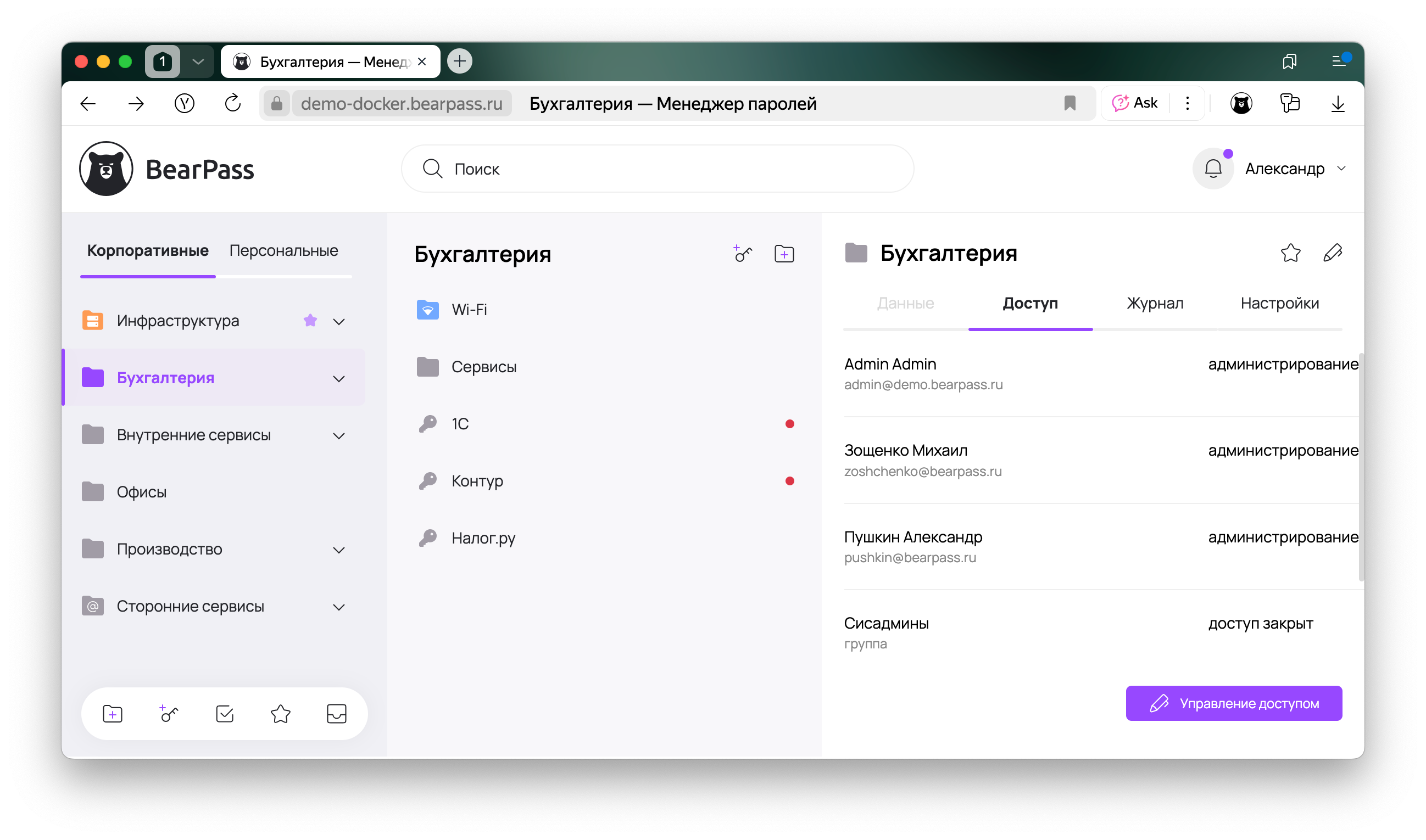
- Центральная колонка содержит:
- Панель содержимого папки - отображает пароли и вложенные подпапки для выбранной папки, а также иконки для быстрого создания пароля или папки в верхней части данного поля.
- Правая колонка содержит:
- Панель информации о записи - отображает информацию о выбранной папке или пароле, в зависимости от того, что именно было выбрано. Также она обладает иконками для редактирования и добавления в избранное, а при работе с паролем ещё и иконку для создания внешней ссылки ("Публичный доступ к паролю").
В Панели информации для папок имеются четыре закладки:
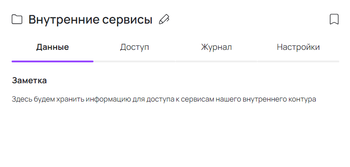
- Данные - отображает созданную заметку для данной папки.
- Доступ - список участников или групп, которым предоставлен доступ к данной папке, с указание уровня доступа. Здесь же можно изменить уровень доступа к папке, нажав на кнопку "Изменить" в правом нижнем углу окна.
- Журнал - отражает все действия с данной папкой, с указанием кто (данные), что (тип действия) и когда (дата и время) совершил.
- Настройки - отображают заданную политику паролей касающихся данной папки, а также дают возможность "Изменить" их (создать, удалить, отредактировать) кликнув на соответствующую кнопку.
В Панели информации для пароля имеются аналогичные четыре закладки, но уже с другими возможностями:
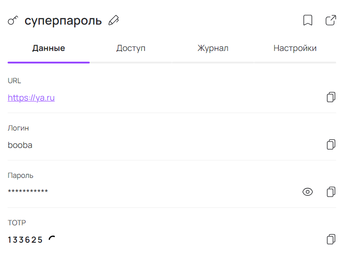
- Данные - отображает URL, Логин и Пароль с возможностью их скопировать, а также другие дополнительные поля касаемые сущности пароля (заметки, TOTP, Файлы и пр.)
- Доступ - отображает список участников или групп, которым предоставлен доступ к данному паролю, с указанием уровня доступа. Здесь же можно "Изменить" уровень доступа к паролю или же создать ссылку для предоставления "Внешнего доступа", нажав на соответствующие кнопки в правом нижнем углу окна.
- Журнал - отражает все действия с данным паролем, с указанием кто (данные), что (тип действия) и когда (дата и время) совершил.
- Настройки - отображают заданную политику паролей касающихся данного пароля, а также дают возможность создать, удалить или отредактировать их кликнув на кнопку "Изменить".
Действия с несколькими элементами
Начиная с релиза 2.20.0 появилась возможность совершать действия с набором элементов.
Для активации режима множественного выбора нужно перейти в любую папку и нажать на иконку  в панели действий.
в панели действий.
После этого, в центральной колонке появятся чекбоксы выбора доступных элементов:
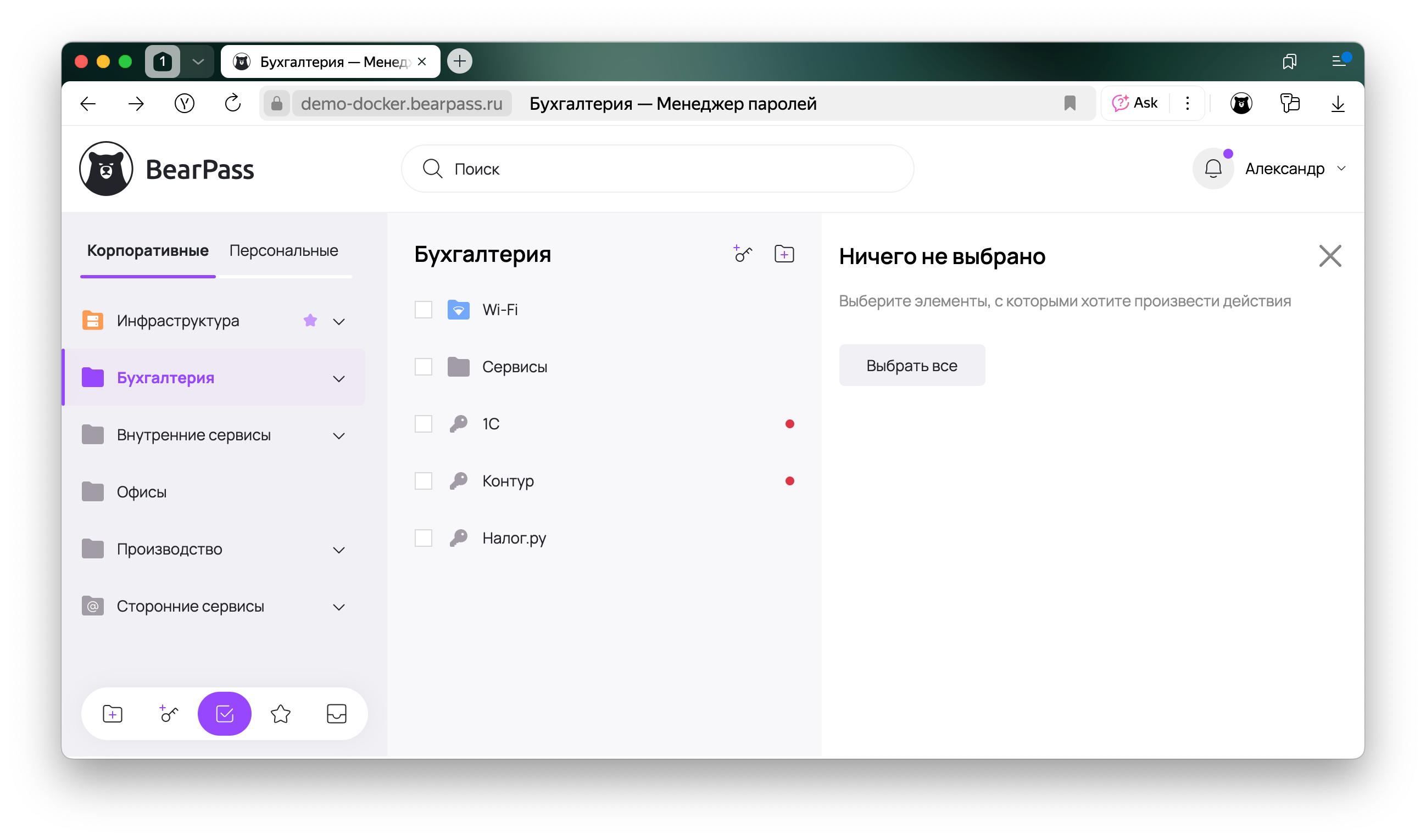
После выбора первых элементов в правой колонке появятся набор доступных действий:
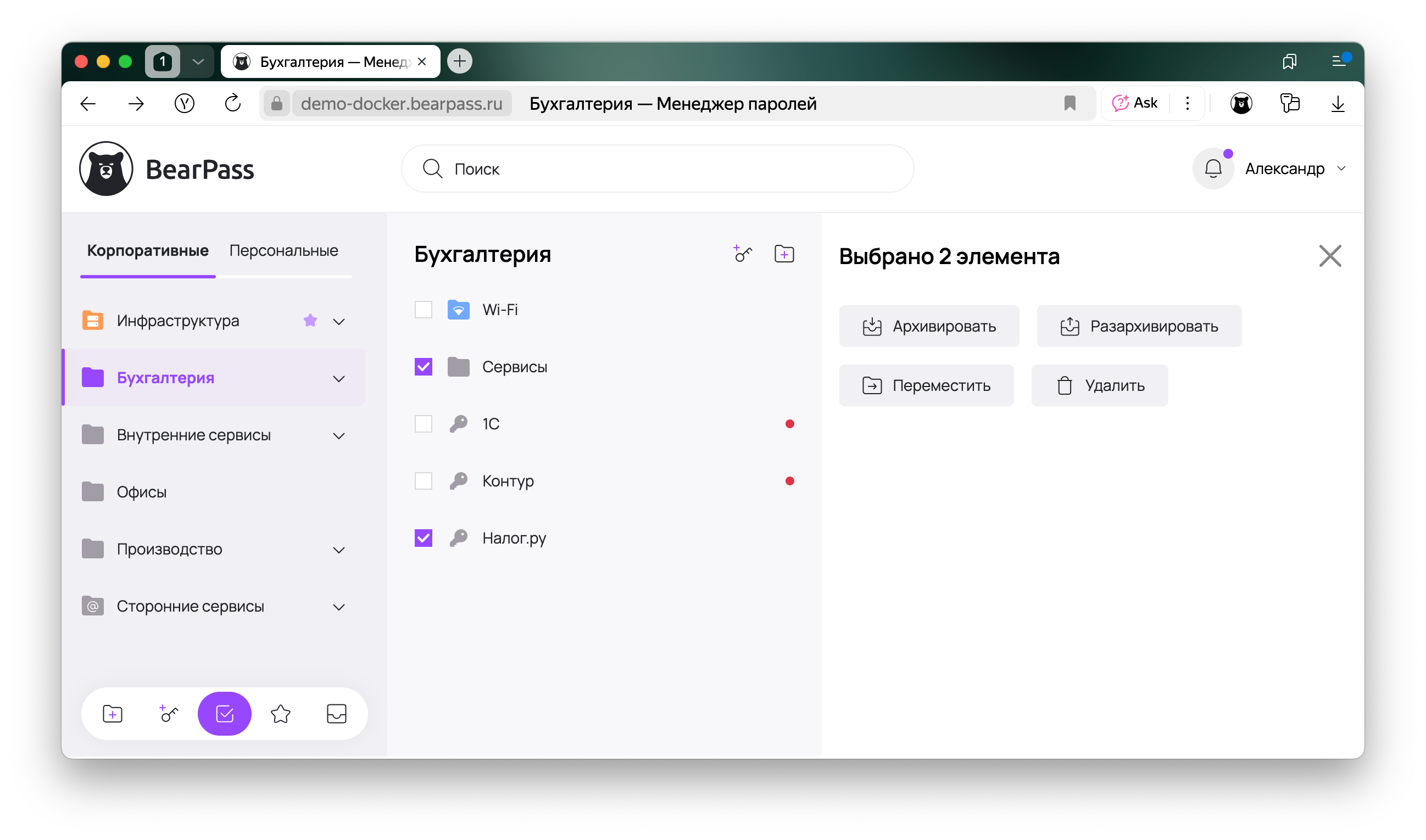
Если для каких-то элементов уровень прав недостаточен, чекбоксы будут неактивными, а при наведении будет показана причина, почему этот элемент нельзя выбрать для массовых действий.
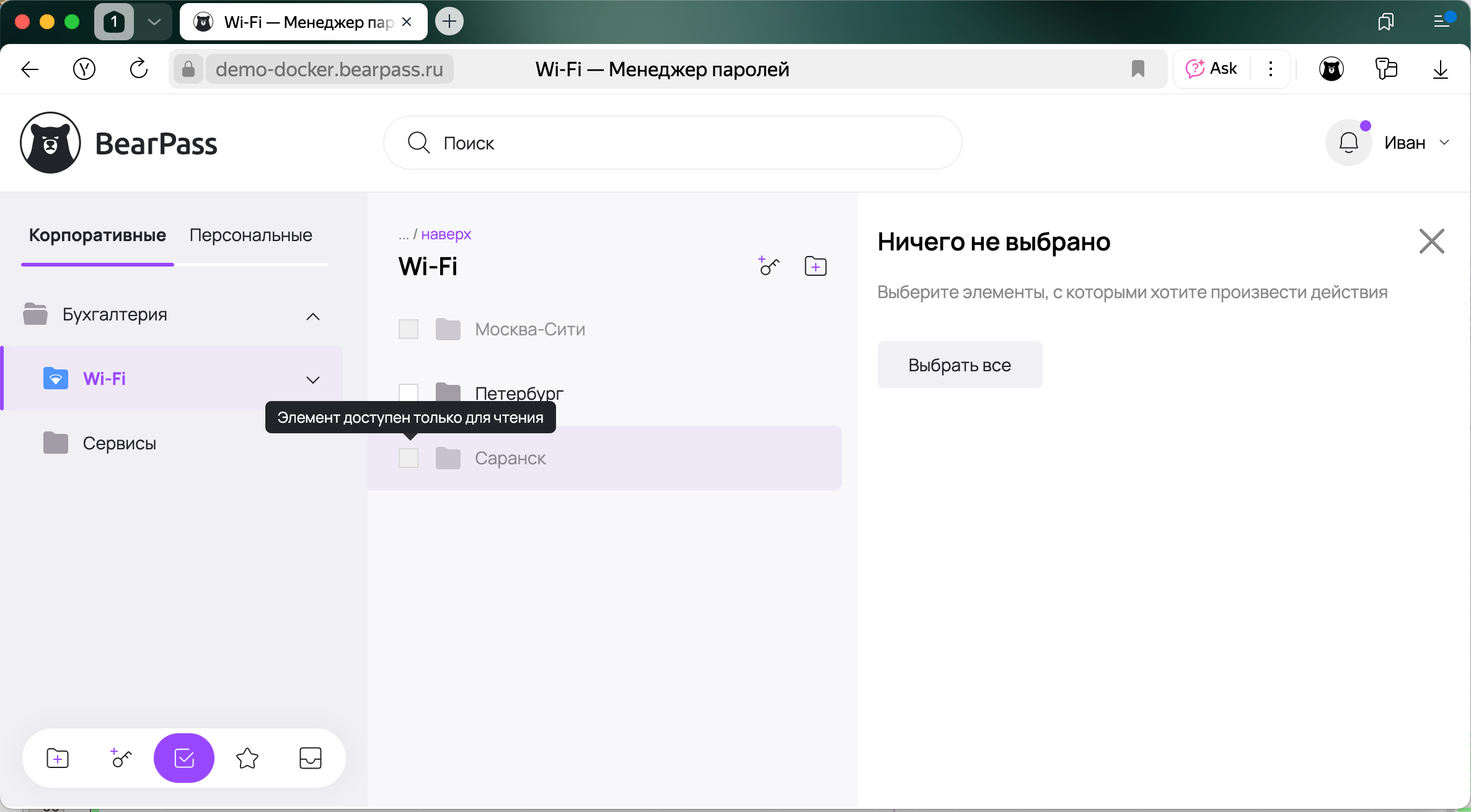
Массовые действия с папками, находящимися в корне, совершать нельзя.